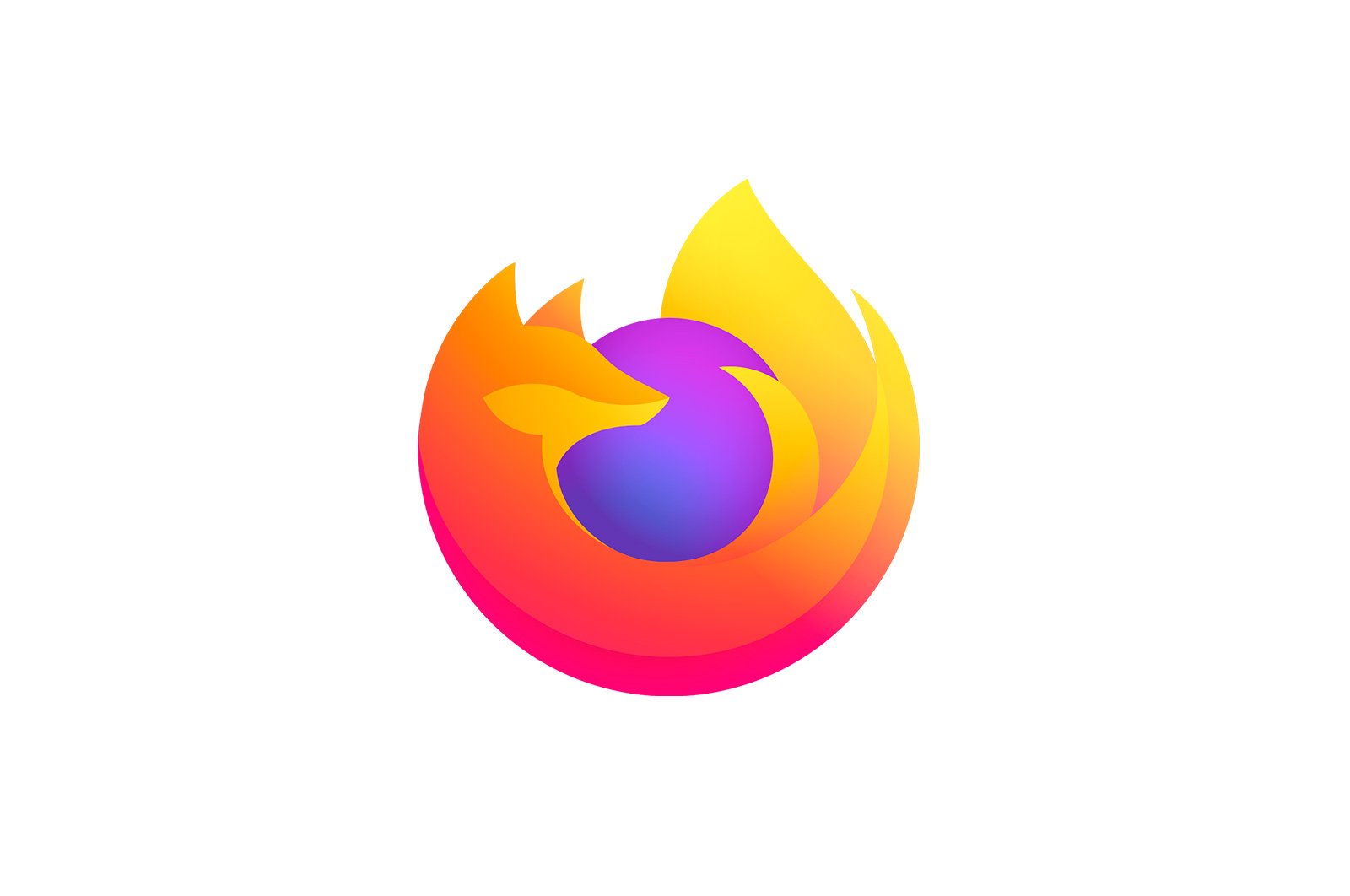
Mozilla Firefox-da yopiq yorliqni tiklashning 3 usuli haqida malumot
Mozilla Firefox brauzeri bilan ishlashda foydalanuvchilar ko’pincha turli xil ochiq veb-sahifalar bilan bir vaqtning o’zida ba’zi yorliqlar bilan ishlashadi. Ularning orasini tezda almashtirish orqali biz yangi yorliqlar yaratamiz va keraksizlarini yopamiz va natijada — hali ham kerakli yorliq tasodifan yopilishi mumkin.
Firefox-dagi yorliqlarni tiklang
Yaxshiyamki, siz hali ham Mozilla Firefox-da kerak bo’lgan yorliqni yopgan bo’lsangiz, uni qayta tiklash imkoniyati mavjud. Bunday holda, brauzerda bir vaqtning o’zida bir nechta usul mavjud.
1-usul: Yorliqlar paneli
Yorliqlar panelidagi har qanday bo’sh joyni o’ng tugmasini bosing. Siz tanlashingiz kerak bo’lgan kontekstli menyu paydo bo’ladi «Yopiq yorliqni tiklash»..
Ushbu parametr tanlanganidan so’ng, so’nggi yopilgan brauzer yorlig’i tiklanadi. Kerakli yorliq tiklanmaguncha ushbu elementni tanlang.
2-usul: tezkor tugmalar birikmasi
Usul birinchisiga o’xshaydi, ammo bu erda biz brauzer menyusi orqali emas, balki tezkor tugmalar birikmasi orqali harakat qilamiz.
Yopiq yorliqni tiklash uchun oddiy klaviatura yorlig’ini bosing Ctrl + Shift + TKeyin oxirgi yopilgan yorliq tiklanadi. Kerakli sahifani ko’rmaguningizcha ushbu kombinatsiyani kerakli darajada bosing.
3-usul: jurnali.
Birinchi ikkita usul faqat yorliq yaqinda yopilgan bo’lsa va brauzerni qayta ishga tushirmagan bo’lsangiz, tegishli bo’ladi. Aks holda, yozuv yoki sodda qilib aytganda, ko’rib chiqish tarixi sizga yordam berishi mumkin.
- Veb-brauzeringizning yuqori o’ng burchagidagi menyu tugmachasini bosing va oynada o’ting «Kutubxona»..
- Menyu parametrini tanlang «Binnacle»..
- Ekranda siz tashrif buyurgan so’nggi veb-resurslar ko’rsatiladi. Agar sizning saytingiz ro’yxatda bo’lmasa, tugmani bosib to’liq yozuvni kengaytiring «To’liq yozuvni ko’rsatish» tugmasi..
- Chap tomonda kerakli vaqtni tanlang, keyin oynaning o’ng qismida siz tashrif buyurgan barcha saytlar ko’rsatiladi. Kerakli manbani topgandan so’ng, uni chap tugmasini bosing va u yangi brauzer yorlig’ida ochiladi.
Mozilla Firefox brauzerining barcha funktsiyalarini o’rganing, chunki bu qulay veb-brauzerni ta’minlashning yagona usuli.
Biz sizning muammoingizda sizga yordam bera olganimizdan xursandmiz.
Bizning mutaxassislarimiz imkon qadar tezroq javob berishga harakat qilishadi.
Ushbu maqola sizga yordam berdimi?
Mozilla Firefox, Texnologiyalar
Mozilla Firefox-da yopiq yorliqni tiklashning 3 usuli